centos7虚拟机部署netcore3.1服务供局域网访问
如果买了亚马逊、腾讯、阿里等服务器,基本上几分钟就可以跑aspnetcore,外网访问分分钟。但是便宜点的服务器访问速度就没那么理想。这时候就需要考虑零成本的虚拟机部署了,当然这个基本都是局域网做测试用,这时候遇到最大待解决的问题就是网络访问。
首选虚拟机我选VMware® Workstation 15 Pro,版本15.5.6 build-16341506。linux选择CentOS-7-x86_64-DVD-1908.iso。安装过程就不介绍了。
1、首先进入虚拟机设置,设置网络链接NAT模式。
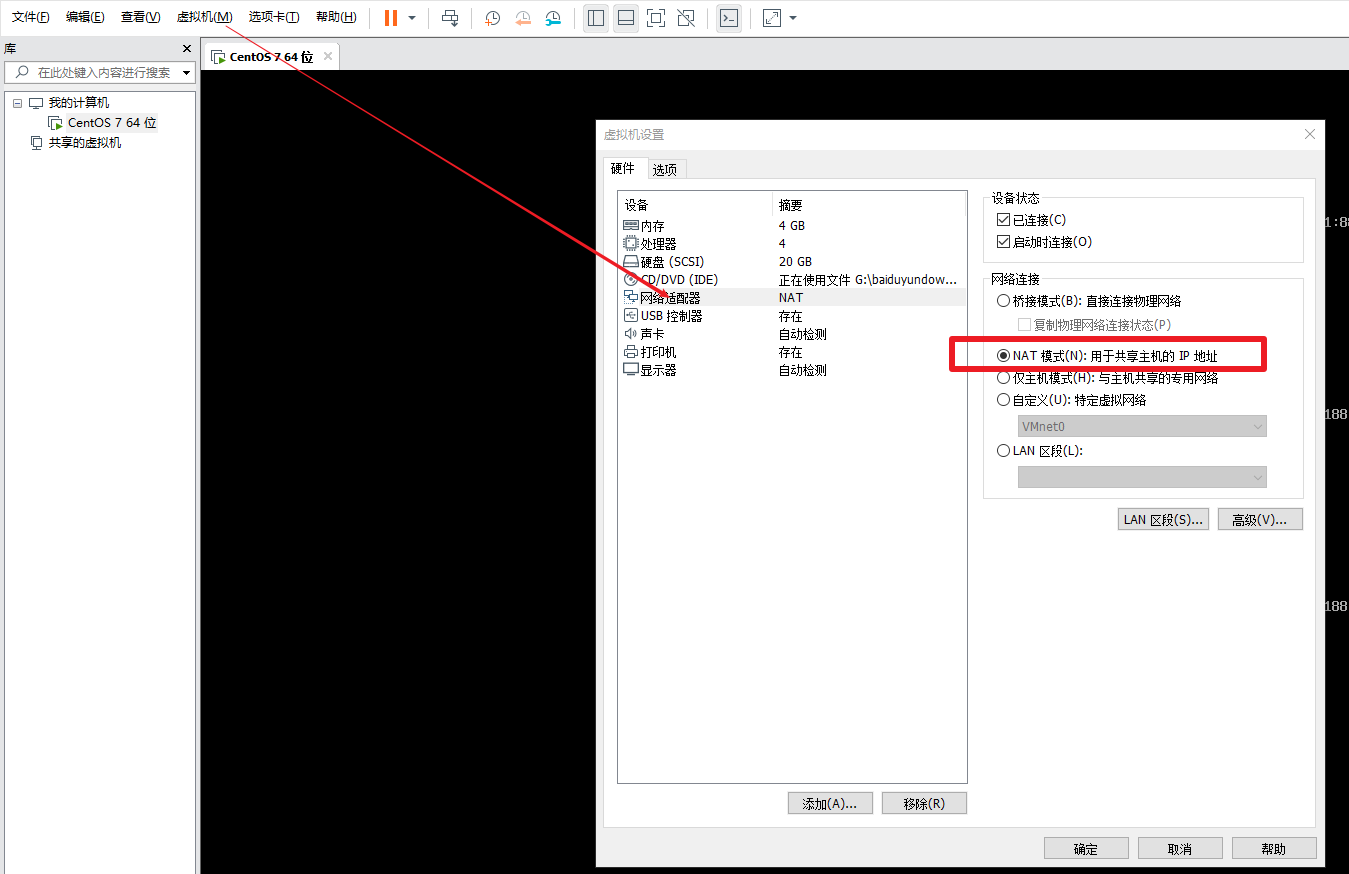
2、打开虚拟机编辑菜单下虚拟网络编辑器,选择VMnet8。更改设置可以不用点,基本无做ip需更改
,只需要记住几个ip。
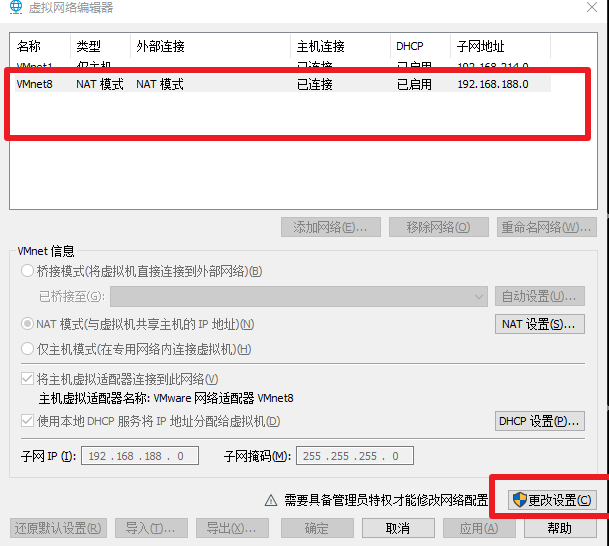
3、记住起始ip段,centos设置ip需要在这个区间内。DHCP设置有的帖子说去掉勾选,我看用到区间ip,所以没有去掉勾选。
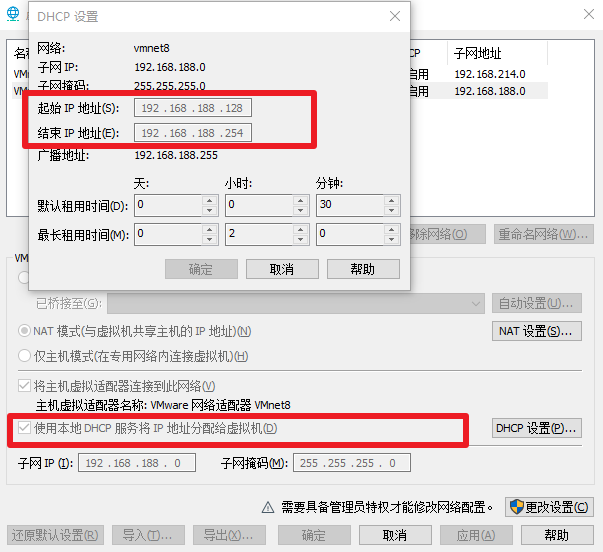
4、接下来设置虚拟机静态ip,切入到对应路径下,找到ifcfg-ens33文件。不同系统版本文件或者文件夹路径可能有所不同。
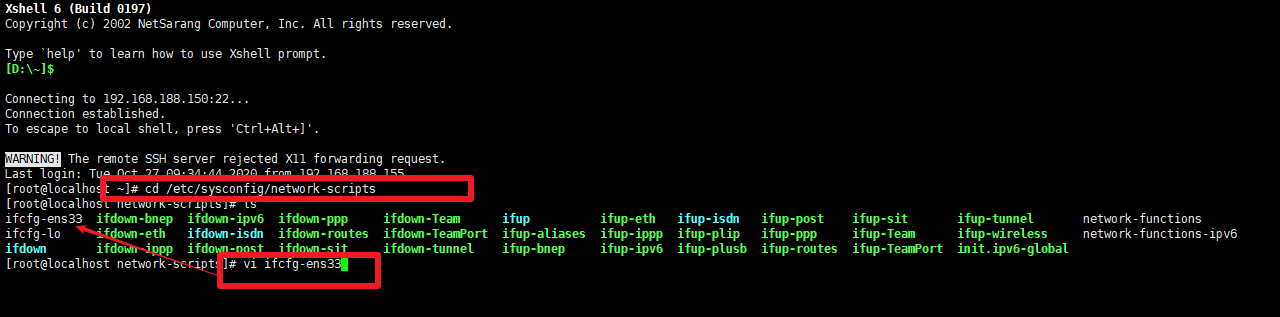
5、修改ifcfg-ens33 文件如下内容:BOOTPROTO改成static,ONBOOT改成yes。下面的全部是添加的内容。其中ip就是上面第三步的ip区间段,除开DNS是手动设置,其他都是按照上面查询出来的设置的。
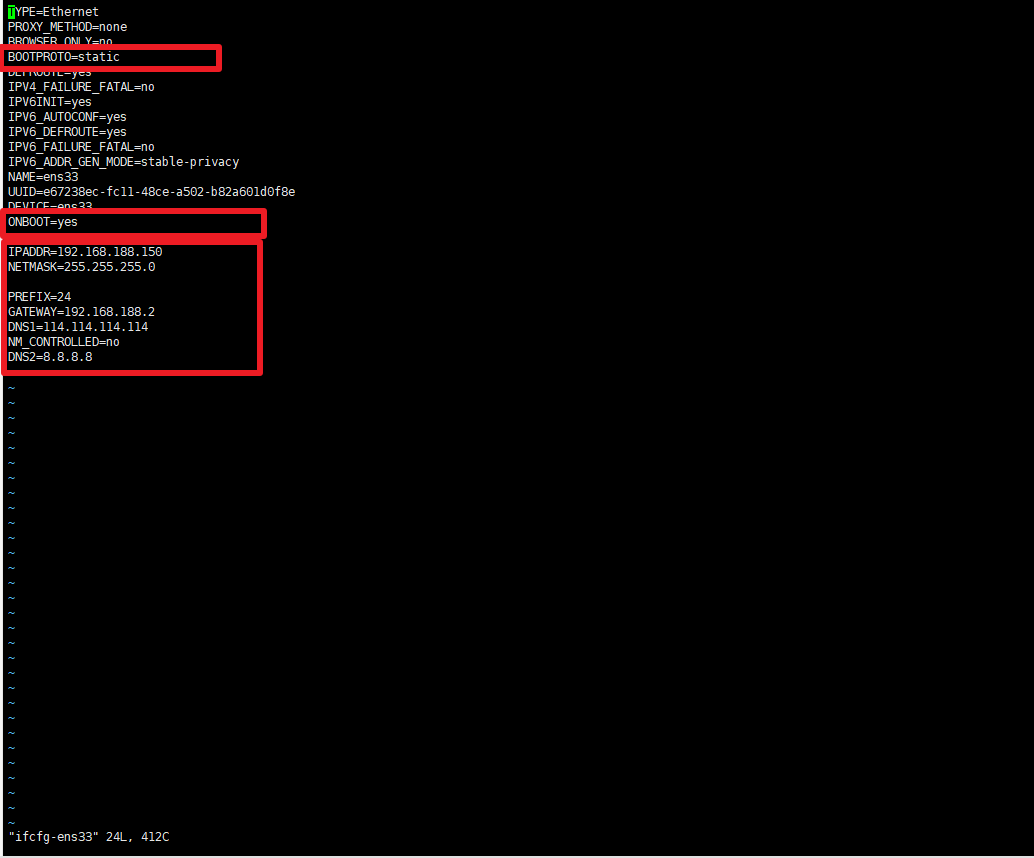
6、下面设置本地的ip。打开控制面板\网络和 Internet\网络和共享中心,点击更改适配器设置。对应第二步的VMnet8做设置。其中ip不能是centos的ip,但是在第三步的区间内。
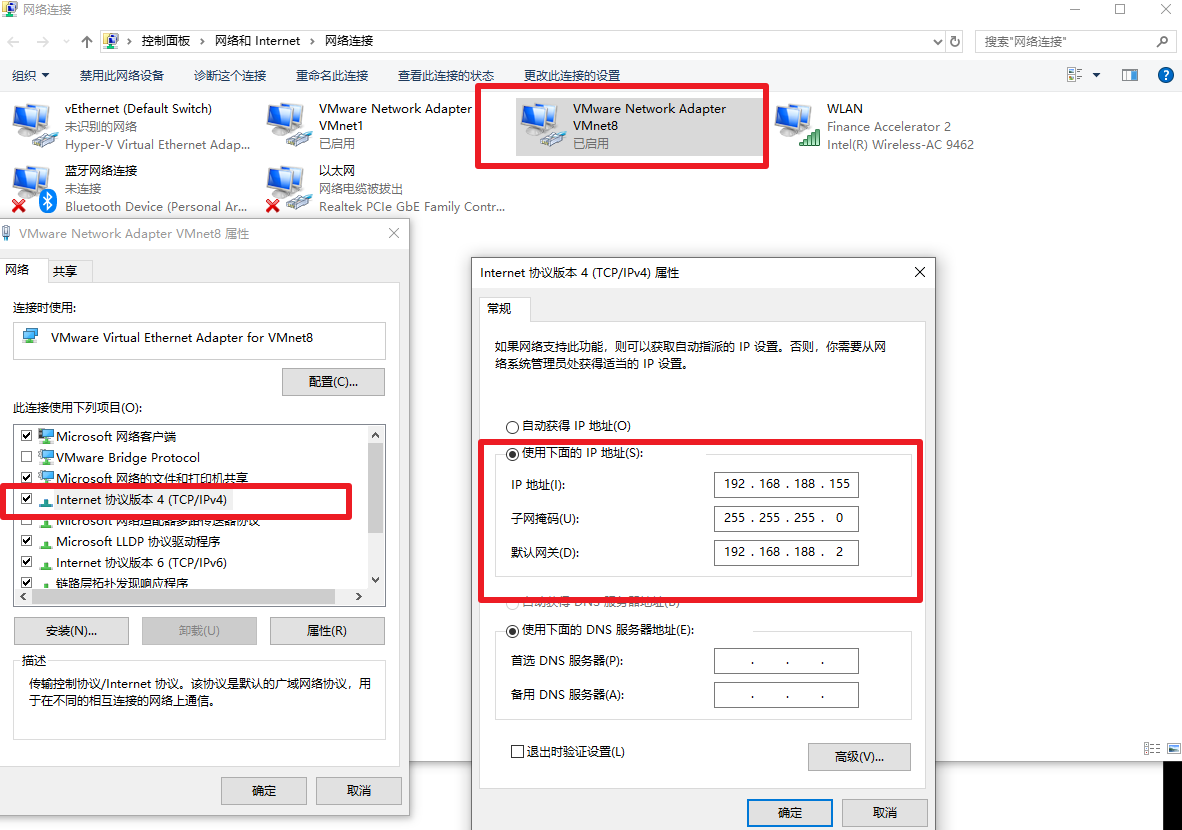
7、先测试下centos的外网访问,ping www.baidu.com。(如果访问不了,需要重启一下系统。)如果外网访问不了,上面步骤一步一步检查。注意虚拟机的ip和主机可以是192.168,但是第三个ip段不要一样以防冲突。实际前两段根据自己电脑显示ip做设置。
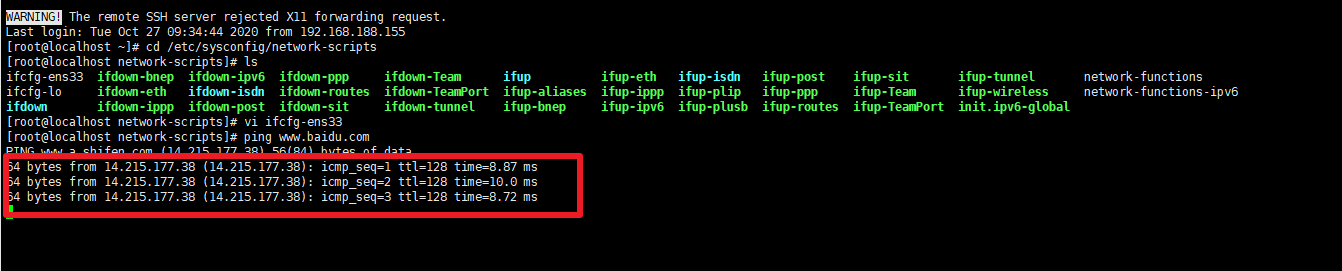
8、 安装netcore对应环境,参照文档如下:
https://docs.microsoft.com/zh-cn/dotnet/core/install/linux-centos,如下命令执行一遍。前提必须能连接外网,ping通baidu。
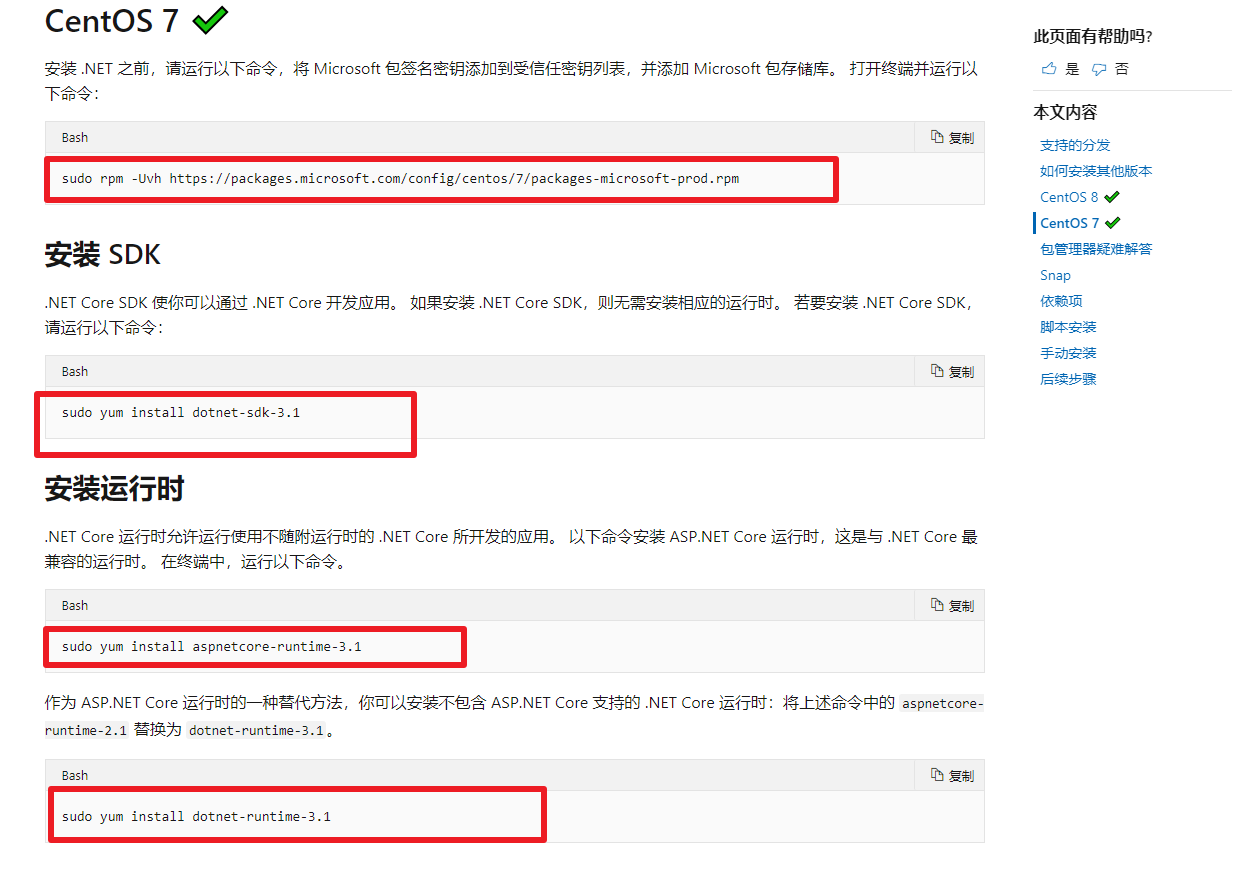
9、指定ip和端口,ip地址是centos设置地址,端口自行设置。我这里直接关闭了防火墙。有关知识参考:https://jingyan.baidu.com/article/ff42efa9fd8c1cc19e2202bb.html
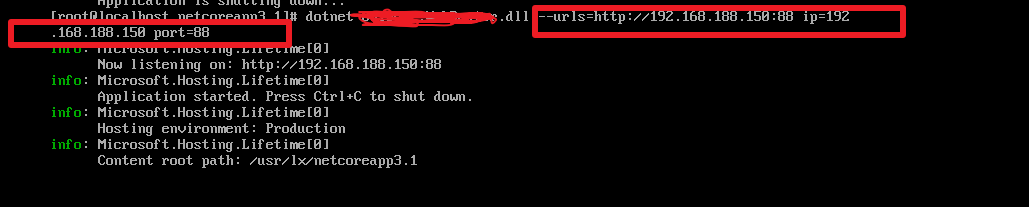
10、 关键设置,虚拟ip和本地的做映射,供局域网访问 。
目前可以在主机访问192.168.188.150:88,但是外面没法访问。这次需要做第二步的更改设置,启用编辑。
重点:主机端口就是局域网需要访问设置的端口,虚拟机ip就是部署的ip+port,设置完毕!
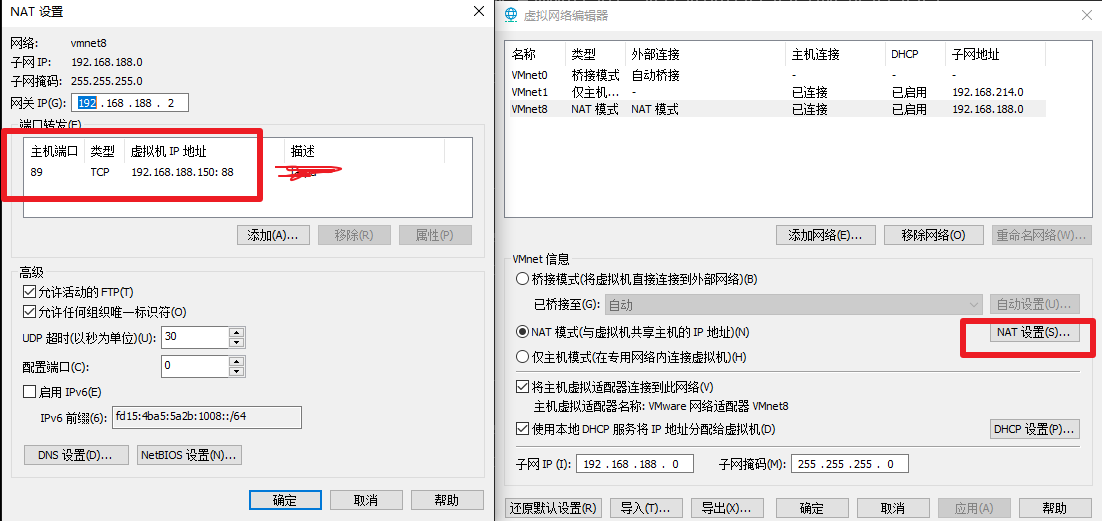
11、局域网访问,首先cmd主机,ipconfig查找自己的ip地址,加上自己设置的端口89就会访问到centos部署的netcore3.1项目。别忘了还有一步,可以关闭防火墙。也可以增加一个入站规则,新增89端口入站。
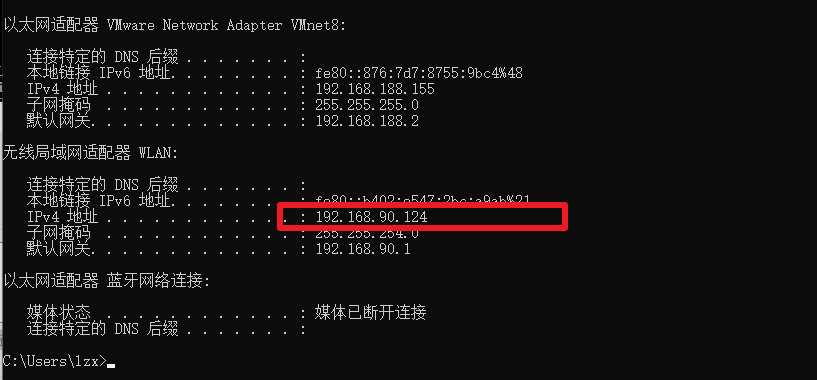

12、总结:
centos部署的项目ip是192.168.188.150:88,最后访问的ip是192.168.90.124:89






【推荐】国内首个AI IDE,深度理解中文开发场景,立即下载体验Trae
【推荐】编程新体验,更懂你的AI,立即体验豆包MarsCode编程助手
【推荐】抖音旗下AI助手豆包,你的智能百科全书,全免费不限次数
【推荐】轻量又高性能的 SSH 工具 IShell:AI 加持,快人一步
· Linux系列:如何用heaptrack跟踪.NET程序的非托管内存泄露
· 开发者必知的日志记录最佳实践
· SQL Server 2025 AI相关能力初探
· Linux系列:如何用 C#调用 C方法造成内存泄露
· AI与.NET技术实操系列(二):开始使用ML.NET
· 无需6万激活码!GitHub神秘组织3小时极速复刻Manus,手把手教你使用OpenManus搭建本
· C#/.NET/.NET Core优秀项目和框架2025年2月简报
· Manus爆火,是硬核还是营销?
· 终于写完轮子一部分:tcp代理 了,记录一下
· 【杭电多校比赛记录】2025“钉耙编程”中国大学生算法设计春季联赛(1)